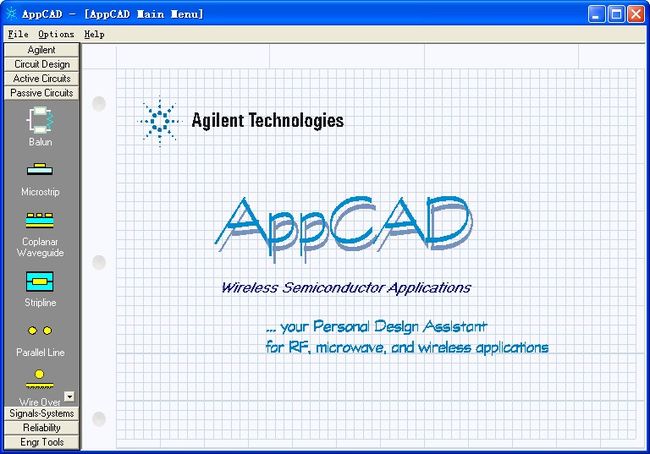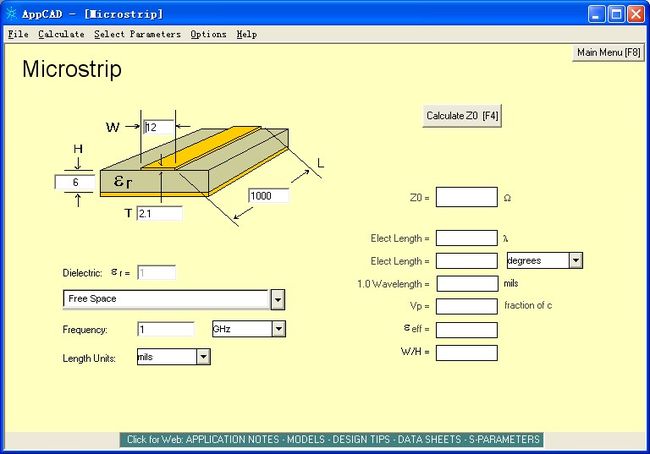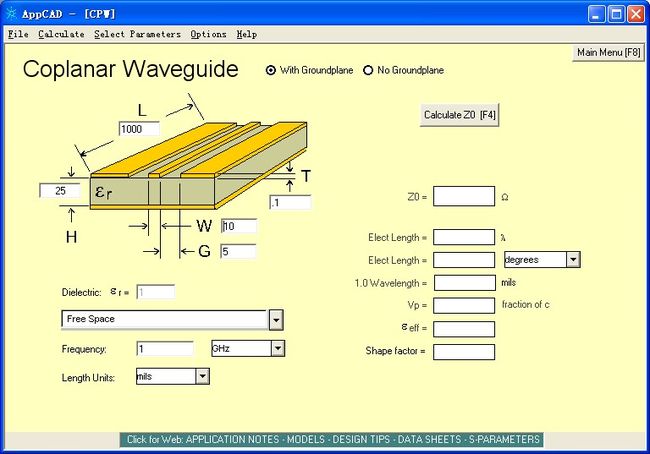如何使用AppCAD计算传输线的特性阻抗?
高频PCB信号走线时,一般要求按50ohms特性阻抗走线,以实现阻抗匹配。手工计算很复杂,而且易错。下面介绍一下如何使用安捷伦公司的AppCAD软件计算特性阻抗。
AppCAD 是安捷伦公司推出的一款免费软件,可以免费下载免费使用,以下是一下载链接:http://www.hp.woodshot.com/appcad/version302/setup.exe,当然在CSDN或新浪爱问等也有网友们分享的下载,百度即可。
安装好软件后,打开软件,如下图所示:
在软件左侧选择Passive Circuits,有很多选项,我们经常用到的有三种:微带线(Microstrip)、带状线(Stripline)或共面波导(Coplanar Waveguide)。
1)微带线
单击Microstrip,进入以下界面:
微带线是一根带状导(信号线),与地平面之间用一种电介质隔离开。因为微带线一面是FR4(或者其他电介质)一面是空气(介电常数低)因此速度很快,利于走对速度要求高的信号(例如差分线,通常为高速信号,同时抗干扰比较强),对于一般FR4的板材,1inch微带线对应的走线延时约140ps。
从上图中可以形象的看出,微带线就是在PCB表面走线,并且不能铺铜。
2)带状线
带状线是一条置于两层导电平面之间的电介质中间的铜带线,带状两边都有电源或者底层,因此阻抗容易控制,同时屏蔽较好,但是信号速度慢些,对于一般FR4的板材,1inch带状线对应的走线延时约170ps。
从上图中可以形象的看出带状线是在PCB内层走线,且没有铺铜,层的上下都有地层。
微带线是准TEM波,其主要是表示在板层表面走的线,相当于板子表面走线,参考地在下面!而带状线是TEM波,在中间板层,上下都有参考地!
3)共面波导
共面波导即在介质基片的一个面上制作出中心导体带,并在紧邻中心导体带的两侧制作出导体平面。
从上图中可以形象看出是铺铜处理的。
以下以共面波导为例说明一下如何计算特性阻抗:
a)输入参数
图中的各输入参数意义如下:
L:线长
H:板厚,即信号所在层与临近地层之间的介质厚度
W:线宽
G:线与其它铜波的间距
T:铜皮厚度
b)选择介质
点击左下侧Free Space右侧的下拉,选择自己所选用的板材。平时较为常用的是FR-4板材。
c)输入信号频率,选择合适的频率单位。
d)选择以上输入的参数当中所使用的单位。
到此参数填好了,单击右上侧的Caculate Z0(F4)或直按按F4,即可得到计算结果。
解释一下各输出参数的含义:
以下是AppCAD帮助中的解释:
Z0 = transmission line characteristic impedance (ohms),即特性阻抗,改变信号频率和线长对此是没有影响的。
Elect Length = electrical length of the line as a fraction of a wavelength,以波长的个数为单位来衡量线的长度。
Elect Length = electrical length of the line in user selected angle units,以角度为单位来衡量线的长度,其中一个波长相当于2pi或360度。
1.0 Wavelength = length of one wavelength in user selected length units,信号波长。
Vp = velocity of propagation as a fraction of c (speed of light in a vacuum),以真空中的光速c为单位来衡量信号传播速度。
Keff = effective dielectric constant
Shape factor = line width / (line width + 2 * gap spacing)
我们需要做的是不断合理地修改各项参数,来使特性阻抗等于50ohms,Z0=50ohms时,各项参数就是我们画PCB时所需要的遵守的布线规则。
在某种环境下,可以单击菜单中的help得到帮助,返回主菜单的方法是File----Return to Main Menu。
注:以上部分内容摘自百度百科,百度知道等网络。